Ako resetovať vyrovnávaciu pamäť Windows Store a prečo to možno budete chcieť urobiť
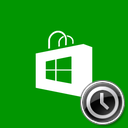
Windows Store je nový spôsob inštalácie softvéru v systéme Windows 8 a novšom. Umožňuje vám nainštalovať a aktualizovať moderné aplikácie jediným kliknutím. V predvolenom nastavení je Windows Store nastavený na automatickú aktualizáciu aplikácií. Ukladá do vyrovnávacej pamäte niektoré podrobnosti o nainštalovaných a dostupných aplikáciách, aby sa urýchlil proces ich prehliadania a zlepšila sa odozva aplikácie Obchod. Niekedy sa však aplikácii Obchod nepodarí aktualizovať aplikácie alebo sa vám tiež môže stať, že nebudete môcť nainštalovať nové aplikácie. V takom prípade musíte obnoviť vyrovnávaciu pamäť Windows Store.
Obnovenie vyrovnávacej pamäte obchodu je veľmi jednoduché. Windows 8 sa dodáva so vstavaným nástrojom, wsreset.exe. Stačí spustiť a máte hotovo.
- Stlačte tlačidlo Win + R stlačte spolu na klávesnici, čím otvoríte dialógové okno Spustiť.
Tip: Pozrite si konečný zoznam všetkých klávesových skratiek systému Windows s klávesmi Win - Do poľa Spustiť zadajte nasledujúce:
wsreset
Stlačte Enter.
To je všetko. Nástroj WSreset vyčistí vyrovnávaciu pamäť obchodu. Môže to trvať niekoľko minút, takže buďte trpezliví. Potom sa znova otvorí Windows Store a budete môcť znova aktualizovať alebo inštalovať svoje aplikácie.
Tiež by vás mohlo zaujímať čítanie ako opraviť pomalý štart aplikácií Windows 8 alebo chyby aplikácií

